Dell Precision Tower 5810, Precision Tower 3620, Precision Tower 7910, Precision Rack 7910 User Manual [ja]
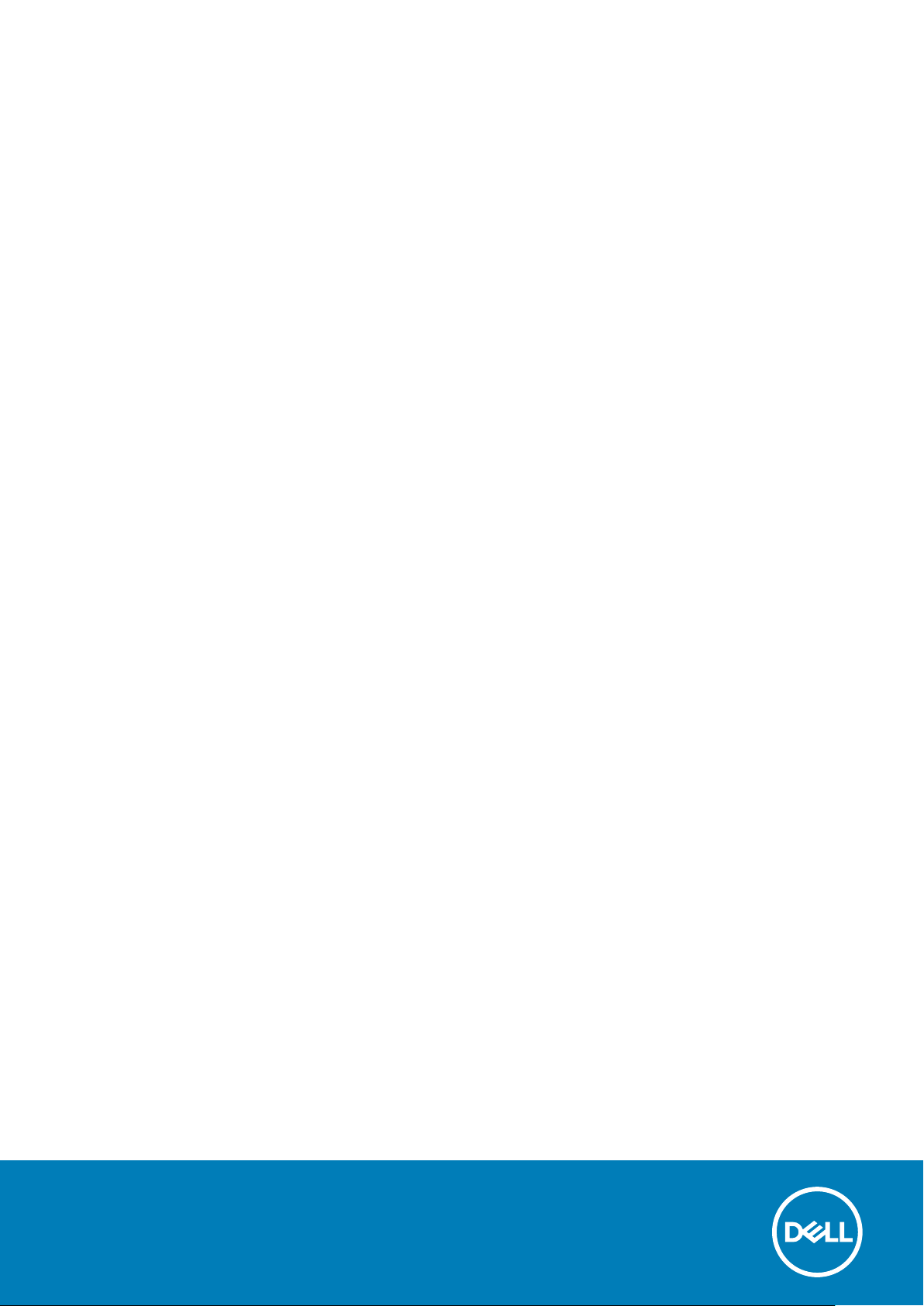
Dell Precision Tower
5810/7810/7910/1700MT/1700SFF/3620MT
and Rack 7910
Thunderbolt アドインカードセットアップ ガイド
August 2020
Rev. A04
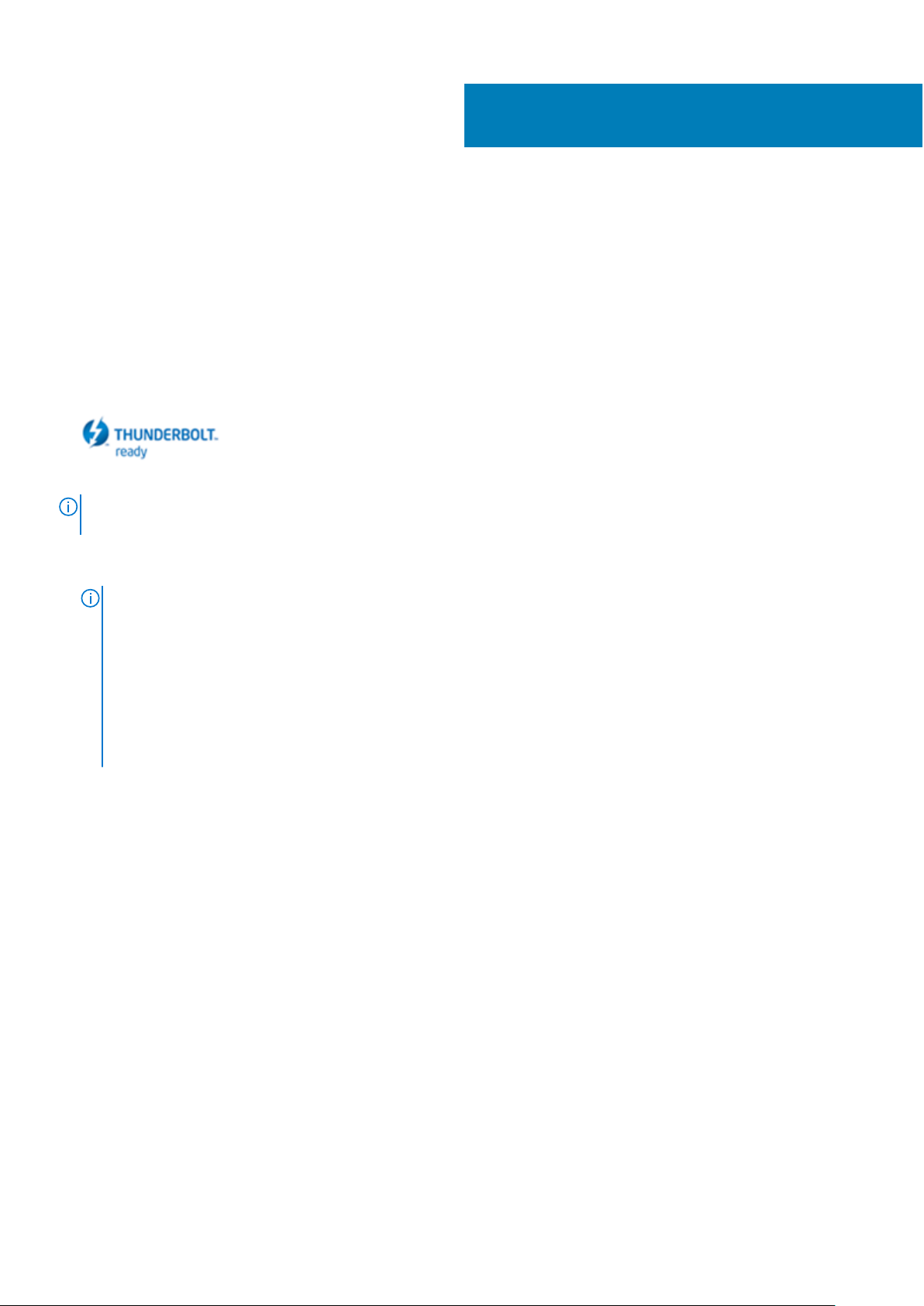
1
トピック:
• Thunderbolt アドインカードのセットアップ
Thunderbolt アドインカードのセットアップ
本項では、Dell Precision Tower 5810、7810、7910、Rack 7910、T1700 MT、T1700 SFF および 3620 MT への Thunderbolt アドインカ
ードの取り付け方法について、簡潔に説明しています。
Thunderbolt カードをセットアップする前の必須要件:
1. Thunderbolt アドインカード(AIC)を利用するには、システム ボードに Thunderbolt と互換性があることを確認します。
2. アドインカード(AIC)を取り付ける前に、Thunderbolt ソフトウェアをインストールします。
メモ: Thunderbolt カードは Windows オペレーティング システムのみサポートします。Linux オペレーティング システムはサポ
ートされていません。
Thunderbolt アドインカードをセットアップするには
1. GPIO ケーブルをシステム ボードの GPIO ヘッダに接続します。
メモ: 一方の端をカードに接続し、もう一方の端をシステム ボード上の GPIO ヘッダに接続している、GPIO 用 5 ピンケーブ
ルがあります。
● Precision タワー 7910 の場合:Thunderbolt AIC は CPU1 のスロット 3 にセットされています
● Precision タワー 5810/T7810 の場合:Thunderbolt AIC は CPU1 のスロット 5 にセットされています
● Precision ラック 7910 の場合:Thunderbolt AIC はサポートされていません
● Precision T1700 MT の場合:Thunderbolt AIC はスロット 4 にセットされています
● Precision T1700 SFF の場合:Thunderbolt AIC はスロット 1 にセットされています
● Precision T3620 MT の場合:Thunderbolt アドインカード(AIC)はスロット 3 にセットされています
2

2. DisplayPort を DisplayPort ケーブルに接続します。
情報およびリソース詳細
以下の項目の詳細については、お使いのコンピュータに同梱されている安全と規制に関するドキュメント、および法令遵守につい
て説明している Web サイト(www.dell.com/regulatory_compliance)を参照してください。
● 安全に関するベストプラクティス
● 規制に関する認可
● 人間工学に関する情報
また、以下の項目については、Dell.com を参照してください。
3

● 保証
● 使用条件(米国のみ)
● エンド ユーザー ライセンス契約
製品の追加情報は、https://www.dell.com/support で入手可能です。
© 2017 Dell Inc. or its subsidiaries.All rights reserved. Dell、EMC、およびその他の商標は、Dell Inc. またはその子会社の商標で
す。その他の商標は、それぞれの所有者の商標である場合があります。
4
